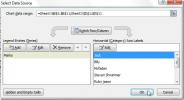Hvordan bruke Microsoft Editor i Word for Microsoft 365
Microsoft har omorganisert Office 365 til Microsoft 365. Endringen er stort sett i navnet og slett ikke i prisen. Noen få nye funksjoner er lagt til, og eksisterende funksjoner er forbedret. Microsoft Editor er en av hovedfunksjonene i denne nye versjonen av Office-appene. Slik kan du bruke det i Word og andre Microsoft 365-apper.
Microsoft Editor i Microsoft 365
For å kunne bruke Microsoft Editor i Word eller noen av de andre appene i Microsoft 365, må du bruke Microsoft 365. Vi har diskutert tidligere at endringen fra Office 365 til Microsoft 365 vil være automatisk for brukere. Du trenger ikke å laste ned noen nye apper.
Hvis du fremdeles ikke har gått fra Office 365 til Microsoft 365 nå, kan du tvinge endringen.
Tving Office 365 til å konvertere til Microsoft 365
- Åpne hvilken som helst Office 365-app du velger. Vi brukte Word.
- Startskjermen vil lese Office 365 under navnet på appen.
- La appen åpne en ny fil.
- Lukk appen, og åpne den igjen.
- Sjekk hva startskjermen sier. Hvis det fremdeles står på Office 365, lukker du det og gjentar prosessen.
- I fjerde eller femte forsøk vil du se en ny skjerm som forteller deg at Office 365 nå er Microsoft 365.
- Når du ser skjermen, blir du flyttet til Microsoft 365.

For å sjekke om du har flyttet, kan du åpne hvilken som helst Office-app, og du vil se Microsoft 365 under navnet.
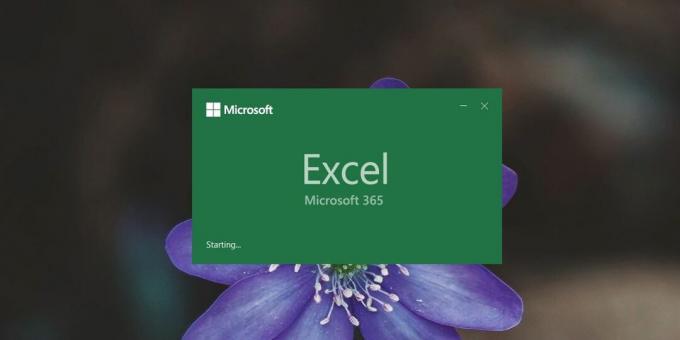
Bruker Microsoft Editor
Microsoft Editor gir deg forslag til hvordan du kan forbedre dokumentet ditt med tanke på grammatikk, lesbarhet, konsisthet og mer. Det kjøres imidlertid ikke automatisk på alle dokumenter, og det er bare tilgjengelig i noen apper der funksjonaliteten er relevant, for eksempel Word eller Outlook.
- Åpne et Word-dokument.
- Gå til Hjem-fanen.
- Helt til slutt klikker du på Editor-knappen.
- Microsoft Editor starter, og den skanner dokumentet for lesbarhet.
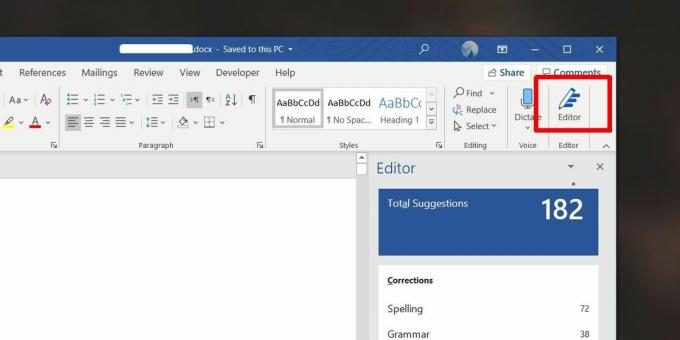
Microsoft Editor vil ta tid å sjekke hele dokumentet. For en fil på 35 000 ord tok det over 20 minutter å skanne hele saken. Hvis du planlegger å kjøre et dokument gjennom redaktøren i siste øyeblikk, eller når du er ferdig med å jobbe med det, kan det ikke være lurt. Prøv å kjøre den på slutten av hver arbeidsøkt, slik at du ikke venter på den og kan gjøre endringer i den når du neste gang setter deg ned for å jobbe med den.
Når det gjelder forslagene, kan du gå gjennom dem én for én, og godta de du tror gjør dokumentet ditt bedre.
Søke
Siste Innlegg
Bruk spesifikt nummerformat (Datatype) i Excel 2010
Nesten alle regnearksprogrammene støtter flere datatyper for å la b...
Excel 2010: Velg / velg datakilde for diagram
Excel 2010 gir en enkel måte å velge datakilde for diagrammer og gr...
Importer Excel 2010-regnearket i XML-format
XML (eXtensible Markup Language) er mye brukt format for å holde da...